2 façons fiables d'obtenir facilement l'application Instagram pour iPad
 posté par Lisa Ou / 30 mars 2023 09:00
posté par Lisa Ou / 30 mars 2023 09:00 Instagram est l'une des applications les plus célèbres pour partager et télécharger des photos et des vidéos. L'application ne gâchera pas la qualité des images ou des vidéos que vous téléchargez. Cela les améliorera davantage à la place. Il est compatible avec les téléphones iOS et Android.
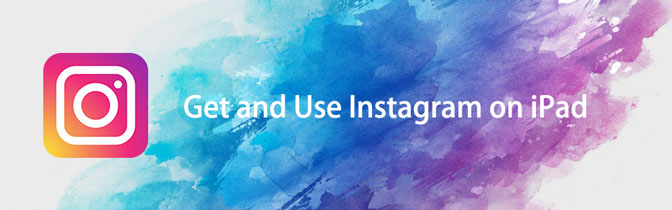
Voici la question : pouvez-vous utiliser ou télécharger Instagram sur iPad ? Eh bien, c'est facile. A l'aide de cet article, vous découvrirez comment le faire. Vous n'aurez besoin que de votre iPad dans le processus. Êtes-vous prêt à télécharger et à avoir la meilleure application Instagram pour iPad ? Passez.

Liste de guide
Partie 1. Comment obtenir l'application iPad Instagram sur l'App Store
App Store est utilisé pour télécharger des applications et des logiciels. C'est le seul moyen de télécharger des applications sur votre iPhone ou iPad. Dans ce cas, vous pouvez l'utiliser pour télécharger l'application Instagram. Mais comme l'iPad n'a pas encore d'Instagram officiel, vous devez utiliser la fonction iPhone uniquement de l'App Store pour l'avoir. Si vous ne la connaissez pas, cette partie de l'article est parfaite pour vous.
Vous trouverez ci-dessous les étapes détaillées et faciles sur la façon de le faire. Veuillez suivre attentivement les étapes suivantes.
Étape 1Localisez l'App Store sur votre iPad. Après cela, localisez la barre de recherche en haut de l'interface principale. Plus tard, tapez Instagram. Vous verrez de nombreux résultats sur votre iPad. Sur le côté gauche de l'application, vous devez appuyer sur le Filtre(s) bouton pour voir plus d'options de téléchargement.
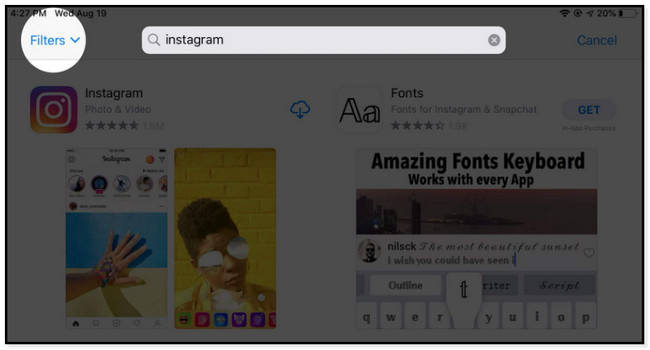
Étape 2Vous verrez d'autres paramètres pour les résultats de l'application dans le menu déroulant. Il serait préférable d'appuyer uniquement sur le Les soutiens bouton pour voir le iPad et iPhone uniquement options. Tout ce que vous pouvez faire est de toucher le iPhone seulement bouton pour voir les applications disponibles. Dans ce cas, Instagram apparaîtra sur votre écran.
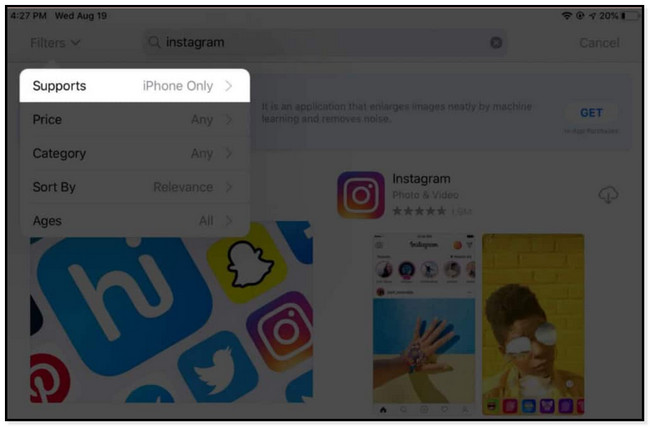
Étape 3Choisissez le Nuage flèche vers le bas icône pour télécharger l'application Instagram. Selon la vitesse de votre connexion Internet, le téléchargement prendra quelques minutes. Tout ce que vous pouvez faire est d'attendre que l'application soit téléchargée avec succès. Vous le verrez sur l'écran principal de votre iPad.
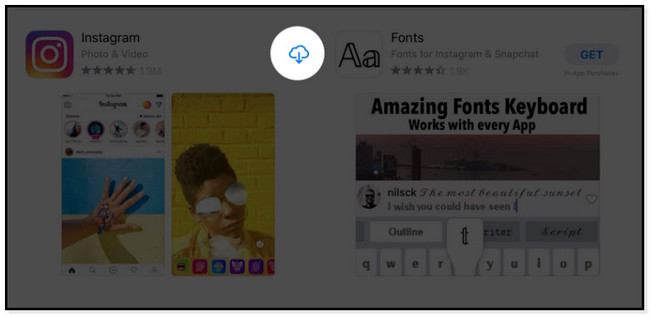
La méthode ci-dessus ne fonctionne-t-elle pas pour télécharger Instagram pour iPad 2016 et les dernières versions ? Vous pouvez utiliser une autre technique ci-dessous en utilisant un navigateur. Passez.
Partie 2. Comment obtenir l'application iPad Instagram à partir de Safari
Safari est utilisé pour naviguer sur Internet à la recherche d'informations, de réseaux sociaux, etc. Il synchronise également votre mot de passe, vos signets, vos onglets, etc. En dehors de cela, vous pouvez l'utiliser pour télécharger l'application Instagram, mais il vous dirigera toujours vers l'App Store. De plus, vous pouvez également utiliser Safari pour accéder à vos photos, vidéos et compte Instagram. Mais en accès limité. Toutes les fonctionnalités de la plateforme ne seront pas disponibles. Vous ne pouvez pas utiliser Instagram en direct sur le navigateur iPad car il n'est disponible que sur l'application.
Quoi qu'il en soit, voulez-vous utiliser Safari pour télécharger l'application Instagram ? Défiler vers le bas.
Étape 1Parmi toutes les applications de votre iPad, localisez le Safari navigateur. Après cela, vous devez taper Instagram.com dans la barre de recherche. Attendez que la page Web se charge complètement.
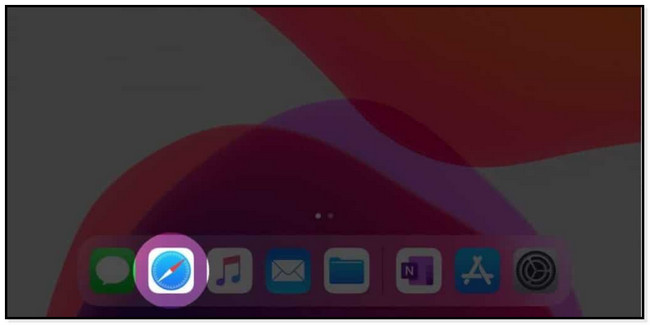
Étape 2Vous verrez la plate-forme vous obligeant à vous y connecter. Mais vous n'êtes pas obligé de le faire; il vous suffit d'appuyer sur le Télécharger sur l'icône de l'App Store. Plus tard, l'iPad vous dirigera vers son App Store. Dans ce cas, il vous suffit d'appuyer sur le Télécharger icône. La tablette vous demandera d'entrer ou de saisir le mot de passe de votre identifiant Apple connecté à l'application.
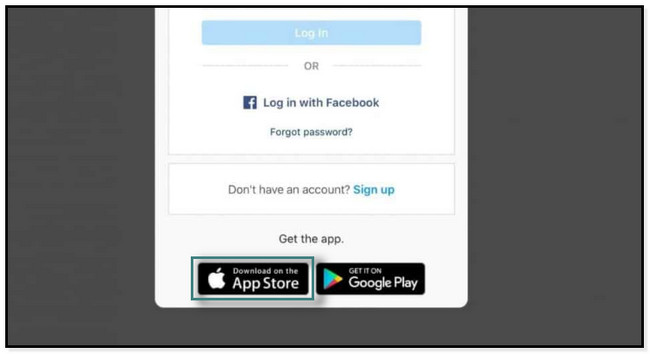
En plus de télécharger Instagram sur le navigateur iPad Safari, vous pouvez faire plus. Vous pouvez utiliser le navigateur pour utiliser votre compte Instagram. Vous pouvez accéder à vos photos et vidéos. Dans cette partie de l'article, vous apprendrez également à publier sur Instagram depuis l'iPad sans l'application.
Étape 1Recherchez Instagram.com et la page Web vous demandera de vous connecter à votre compte. Tapez ou saisissez votre Email et Mot de Passe pour votre compte Instagram. Ensuite, vous profiterez des autres fonctionnalités d'Instagram sur le navigateur Safari.
Remarque : Vous pouvez également vous connecter à votre compte connecté à Facebook. Il serait préférable d'appuyer uniquement sur le Continuer les Facebook sous les informations de connexion. En plus de cela, vous pouvez également télécharger des photos sur le navigateur.
Étape 2Il vous suffit d'appuyer sur le "Plus" dans le coin supérieur droit de celui-ci et choisissez les photos que vous souhaitez télécharger. Après cela, appuyez sur Selectionnez bouton. Ensuite, appuyez sur le Suivant bouton pour voir les options de personnalisation des photos. Plus tard, touchez Partager bouton pour le publier sur votre compte.
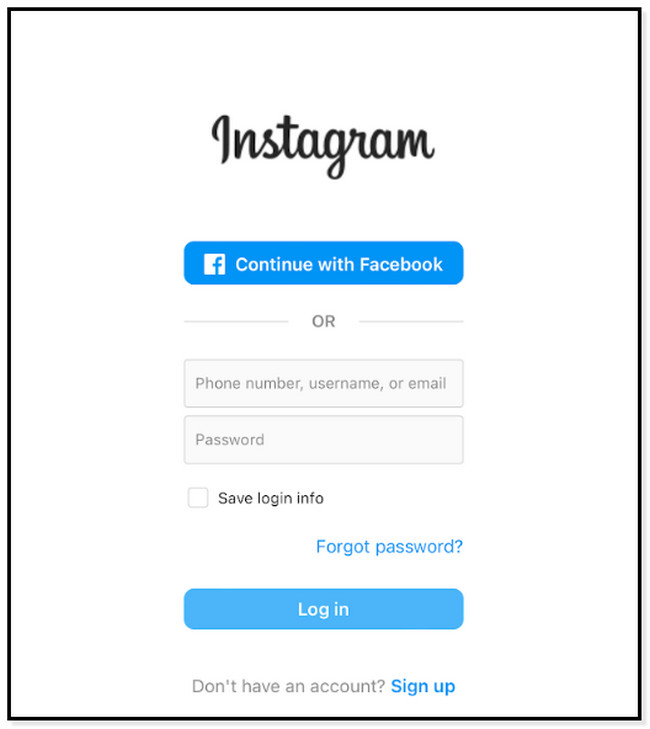
Partie 3. Astuce bonus : comment récupérer efficacement les données de l'iPad
Si vous souhaitez récupérer des données iPhone supprimées, cet article contient le meilleur logiciel pour les récupérer. Vous pouvez utiliser FoneLab Récupération de données iPhone pour récupérer divers scénarios récupérables. Cela inclut la suppression accidentelle, les dégâts des eaux, les mots de passe oubliés, l'absence de fichier de sauvegarde, etc. En plus de cela, il peut également récupérer à partir de tous les appareils et versions iOS, y compris iOS 17 et versions antérieures. Vous trouverez ci-dessous un guide rapide sur la façon d'utiliser une excellente récupération de données sur iPhone. Passez à autre chose et exécutez-les en conséquence.
Avec FoneLab pour iOS, vous récupérerez les données perdues / supprimées de l'iPhone, y compris les photos, contacts, vidéos, fichiers, WhatsApp, Kik, Snapchat, WeChat et plus de données à partir de votre sauvegarde ou de votre appareil iCloud ou iTunes.
- Récupérez des photos, des vidéos, des contacts, WhatsApp et plus de données en toute simplicité.
- Prévisualiser les données avant la récupération.
- iPhone, iPad et iPod touch sont disponibles.
Étape 1Télécharger FoneLab Récupération de données iPhone en cliquant sur le Téléchargement gratuit bouton sur l'interface principale. Vous pouvez choisir le système d'exploitation que vous préférez. Cela dépend de l'ordinateur que vous utilisez. Après cela, configurez l'outil. Si vous utilisez Mac, faites-le glisser dans le dossier Application. Si vous utilisez Windows, vous pouvez cliquer sur les fichiers téléchargés au bas de l'ordinateur.
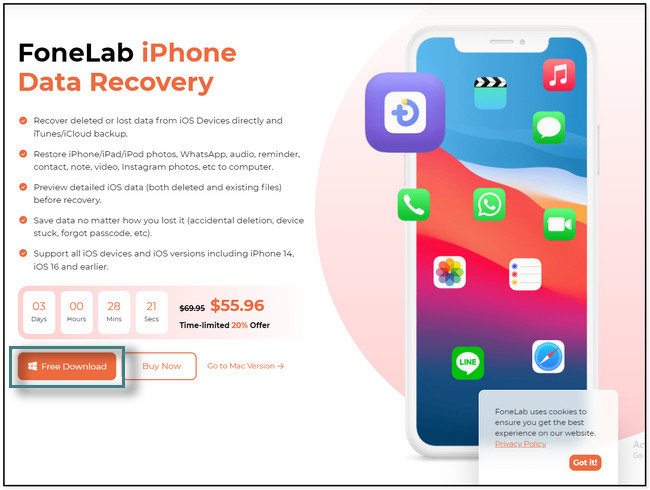
Étape 2Vous verrez les instructions pour connecter l'iPhone à l'ordinateur. Munissez-vous de votre câble USB pour connecter le téléphone à l'ordinateur. Après cela, choisissez le Le mode de récupération que vous préférez sur le côté gauche de l'outil. Ensuite, cliquez sur le Start scan bouton. Le logiciel vous demandera le mot de passe du téléphone.

Étape 3Sur le côté gauche du logiciel, choisissez les données que vous souhaitez parmi toutes les applications disponibles. Après cela, sélectionnez les données que vous souhaitez récupérer sur votre téléphone.
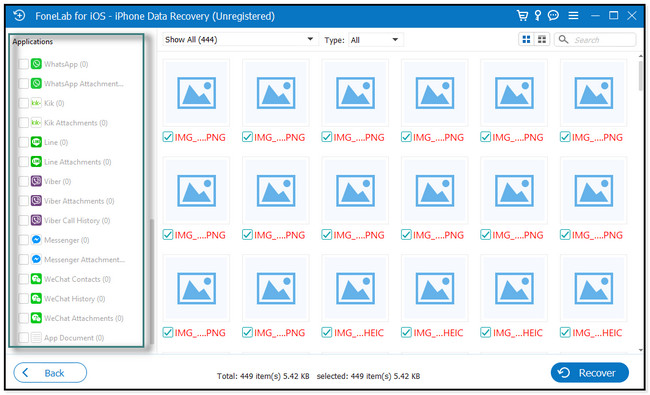
Étape 4Une fois que les données sont prêtes à être récupérées, cliquez sur le Récupérer bouton en bas à droite de l'outil. Attendez la fin du processus avant de continuer à utiliser l'ordinateur pour éviter les interruptions.
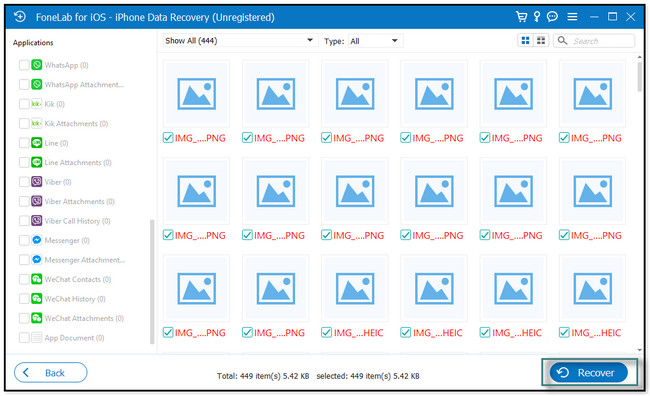
Partie 4. FAQ Comment obtenir l'application Instagram pour iPad
1. Pouvez-vous créer un paysage Instagram sur iPad ?
Malheureusement, vous n'aurez pas la possibilité d'aménager l'application Instagram. Cela est dû à la conception de l'application. Il ne prend pas en charge la rotation de l'écran sur les tablettes et les appareils mobiles.
2. Pourquoi Instagram a-t-il l'air petit sur iPad ?
C'est parce que l'application Instagram n'est pas encore optimisée pour iPad. C'est comme si vous utilisiez l'iPhone sur un écran plus grand car il est toujours dans sa résolution la plus élevée. Mais cela ne gâchera pas la qualité des vidéos ou des images que vous téléchargez, alors ne vous inquiétez pas.
Il s'agit de télécharger l'application Instagram sur iPad. Vous pouvez utiliser les méthodes de cet article pour le télécharger. En dehors de cela, il présente le meilleur Récupération de données iPhone outil lorsque vous perdez des données sur votre iPhone. Téléchargez-le maintenant pour l'explorer davantage.
Avec FoneLab pour iOS, vous récupérerez les données perdues / supprimées de l'iPhone, y compris les photos, contacts, vidéos, fichiers, WhatsApp, Kik, Snapchat, WeChat et plus de données à partir de votre sauvegarde ou de votre appareil iCloud ou iTunes.
- Récupérez des photos, des vidéos, des contacts, WhatsApp et plus de données en toute simplicité.
- Prévisualiser les données avant la récupération.
- iPhone, iPad et iPod touch sont disponibles.
